روابط سريعة
يستخدم الناس أجهزة الأيفون ليلا ونهارا في مكان مضاء جدا أو مساحة مظلمة. ولكن الشاشة الأيفون المضيئة ليست في الواقع صديقة في بيئة مظلمة. وضع الرمادي في IOS 8، التحول في الليل في IOS 9 (الوضع المظلم)، وفيلتر الشاشة الحمراء في IOS 10 هي التحسينات التدريجية نحو الهدف النهائي لجعل التحديق في الهاتف ليلا أمرا مريح للعينين.
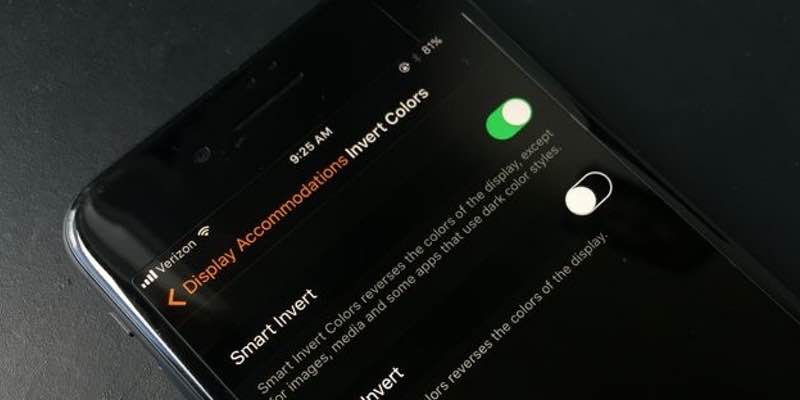
في حين أن نظام التشغيل IOS 11 لم يأت مع الوضع المظلم الذي طال انتظاره بعد، ولكن لديه شيء قريب حقا منه. كيف يمكنك تفعيل الميزة بحيث يمكنك أن تشعر أنك أقل ضرارا أثناء تصفح الفيسبوك سرا تحت بطانية قبل أن تتوجه إلى السوبات؟
لا يوجد الوضع المظلم؟ بشكل جاد؟
نحن نعلم جميعا أنه من غير المريح التحديق في شاشة بيضاء مضيئة في الظلام. أفضل حل لهذه المشكلة هو الوضع المظلم الذي هو أكثر حامي لأعيننا، فاذا هناك نوع من الاستغراب تقريبا عندما نسمع أن ليس هناك وضع مظلمافتراضي حقيقي متاحة على أجهزة الأيفون. أحدث إصدار من الأندرويد لديه ما يسمى الوضع الليلي، ولكن لسبب ما جوجل يحتفظ بها كميزة سرية غير معلنة.
ماذا عن أجهزة الأيفون؟ في حين أنه لا يوجد رسميا أي وضع مظلم متاحة بعد، ولكن هناك ميزة قريبة جدا منه. تم دفن هذه الميزة عميقة قليلا في الإعدادات وهي غير معروفة لمعظم المستخدمين. لحسن الحظ، تمكين هذا الوضع هو كالمشي في الحديقة، والقيام بذلك أمر يمكن الوصول إليه بسرعة وسهولة.
أقرب شيء إلى الوضع المظلم
كما ذكر من قبل، أحدث نسخة من IOS 11 لم يأتي مع الوضع المظلم بعد. ولكن لديه ميزة واحدة التي هي في الحقيقة قريبة من وضع الظلام يسمى “العاكس الذكي” “Smart Invert” هذه ميزة تشبه عاكس اللون من نظام IOS السابق حيث تحول كل شيء على الشاشة إلى اللون “السلبي”.
ميزة عكس اللون ستعكس الشاشة البيضاء المشرقة مع النص الأسود إلى شاشة سوداء مع النص الأبيض لذلك سيكون أكثر سهولة القراءة في الظلام. لسوء الحظ، فإنه سيتم أيضا تحويل الصور من الألوان الأخرى الى نظرائهم المعاكس، وبالتالي يجعلها غير جيدة لرؤيتها وأيضا من الصعب أن نفهمها.
تعمل ميزة Smart Invert على إصلاح الخلل من خلال عكس لون النص فقط مع الحفاظ على الصور ووسائط الميديا وبعض التطبيقات التي تستخدم أنماط الألوان الداكنة كما هي. وهذه العملية تجعل الشاشة أسهل للنظر اليها في الظلام مع الحفاظ على المحتوى للقراءة.
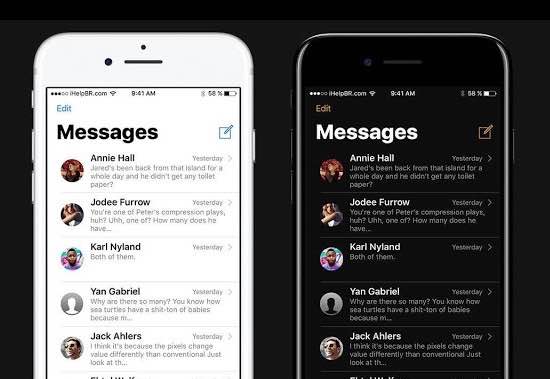
كيفية تمكين ميزة Smart Invert
تمكين ميزة Smart Invert أمر بسيط بما فيه الكفاية. عليك فتح “إعدادات” وانتقل إلى “عام -> إمكانية الوصول -> عرض أماكن الإقامة -> عكس الألوان” “General -> Accessibility -> Display Accommodations -> Invert Colors,”، وتشغيل “العاكس الذكي.”
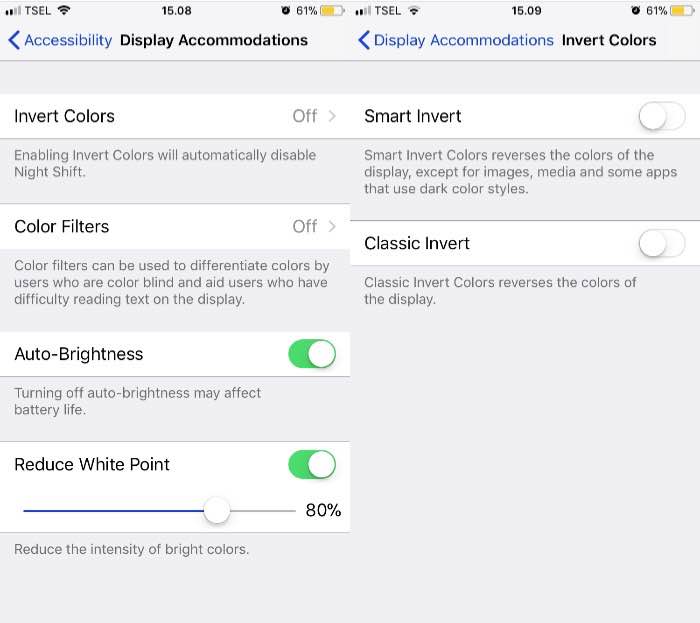
ولكن الحاجة إلى الحفاظ على الولوج الى داخل الإعدادات فقط لتمكين Invert Colors يمكن أن يكون متعب بعد المرة الثانية والثالثة. سيكون من الجميل أن تكون قادرة على تمكين أو تعطيل هذه الميزة بنقرة – أو ثلاثة.
لوضع هذه الميزة في متناول يدك، يمكننا استخدام ميزة “اختصار إمكانية الوصول” من الإعدادات. يمكن تمكين هذه الميزة عن طريق فتح إعدادات والذهاب إلى “عام -> إمكانية الوصول -> اختصار إمكانية الوصول” “General -> Accessibility -> Accessibility Shortcut” واختيار “العاكس الذكي” من قائمة الميزات المتوفرة.
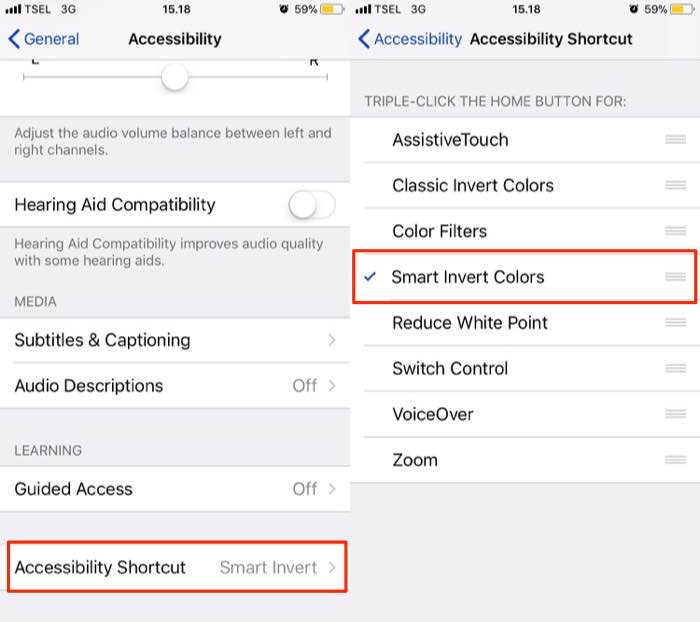
هذا الإجراء سوف يسمح لك على الفور بتمكين العاكس الذكي عن طريق النقر الثلاثي على زر الصفحة الرئيسية.
التقدم في العمل
يرجى ملاحظة أن ميزة سمارت إنفرت لا تزال قيد التطوير ولم تصل إلى الكمال بعد. عندما جربتها في نظام أقل من IOS 11.2، لا تزال ميزة غير دقيقة أو تفوت تحديد العناصر التي يجب أن لا تعكسها. لقد قمت بتجريب هذه لبعض الوقت الآن، والحزين في الأمر أنها كانت أفضل في التحديثات السابقة (قبل 11.2).
دعونا نأمل فقط أن أبل سوف تقوم بتحسين هذه ميزة في التحديثات القليلة القادمة. وفي الوقت نفسه، العاكس الذكي يعمل بشكل جيد للنصوص. وهناك أيضا العديد من التطبيقات التي أدرجت بالفعل نوعا من ميزات وضع الظلام مثل iBooks أبل الخاصة، سبوتيفي، إنستابابر، خرائط جوجل، وPocket.
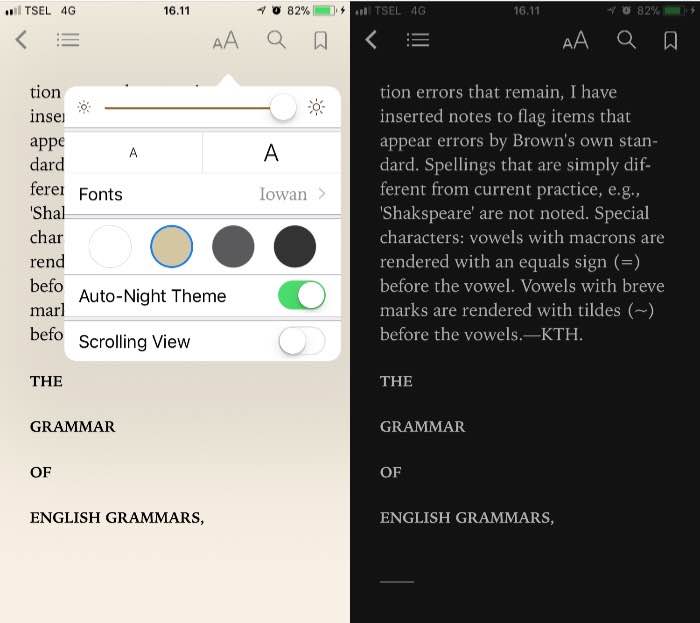
هل أنت الشخص الذي غالبا ما يستخدم الأدوات في الظلام؟ ما رأيك في ميزة Smart Invert؟ هل تعتقد أن الميزة مفيدة أم مجرد وسيلة للتحايل؟ شارك أفكارك في التعليقات أدناه.







